Les 9 meilleures façons de corriger les notifications de Snapchat qui ne fonctionnent pas sur Android
Divers / / April 06, 2023
La notification en temps réel est une partie importante de l'expérience des médias sociaux. Des applications comme Instagram, Facebook, TikTok et Snapchat s'appuient sur les notifications pour vous maintenir engagé avec la plateforme. Quand les notifications cessent de fonctionner pour des applications comme Instagram et Snapchat, vous devez ouvrir des applications pour obtenir les dernières mises à jour. Ce n'est pas une solution de contournement idéale. Si vous rencontrez fréquemment la même chose sur Snapchat, lisez la suite pour corriger les notifications Snapchat qui ne fonctionnent pas sur Android.

C'est une expérience fastidieuse d'ouvrir Snapchat pour vérifier les nouveaux messages et histoires. Vous pouvez toujours compter sur Web Snapchat pour recevoir des notifications. Mais peut casser votre flux de travail sur grand écran. Au lieu de cela, vous pouvez utiliser les astuces ci-dessous pour corriger les notifications Snapchat sur mobile.
1. Vérifiez les paramètres de notification de Snapchat
La première fois que vous ouvrez Snapchat sur votre téléphone Android, il vous demande l'autorisation d'envoyer des notifications. Si vous refusez l'autorisation, l'application n'enverra aucune alerte. Suivez les étapes ci-dessous pour activer les notifications Snapchat sur Android.
Étape 1: Appuyez longuement sur l'icône de l'application Snapchat et appuyez sur le bouton "i" pour ouvrir le menu d'informations sur l'application.

Étape 2: Notifications ouvertes.
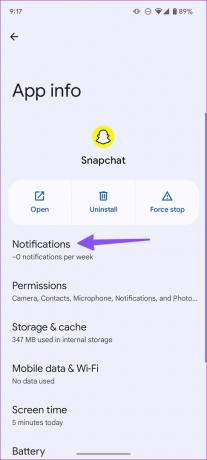
Étape 3: Activez la bascule "Toutes les notifications Snapchat".

2. Vérifier les canaux de notification de Snapchat
Rencontrez-vous des problèmes de notification Snapchat dans une catégorie spécifique? Vous devrez vérifier les canaux de notification Snapchat sur votre téléphone Android. Voici ce que vous devez faire.
Étape 1: Ouvrez le menu d'informations sur l'application de Snapchat (reportez-vous aux étapes ci-dessus).
Étape 2: Sélectionnez Notifications et appuyez sur "Catégories de notification" dans le menu suivant.

Étape 3: Activez les types de notification pertinents.

3. Réactiver les fils de messages
Avez-vous coupé les contacts gênants sur Snapchat? Vous ne recevrez pas de notifications à moins que vous ne réactiviez ces fils de discussion. Suivez les étapes ci-dessous.
Étape 1: Lancez Snapchat sur votre téléphone Android.
Étape 2: Accédez à votre menu de discussion.
Étape 3: Sélectionnez le nom du contact en haut.

Étape 4: Appuyez sur le menu kebab (trois points) dans le coin supérieur droit.

Étape 5 : Sélectionnez Paramètres de conversation.

Étape 6 : Activez la bascule Notifications de message.

Vous pouvez également définir un son de notification personnalisé pour un contact spécifique.
4. Activer les données d'arrière-plan pour Snapchat
L'option permet à Snapchat de s'exécuter sur les données mobiles en arrière-plan. Si vous l'avez désactivé pour enregistrer les données mobiles, suivez les étapes ci-dessous pour l'activer.
Étape 1: Dirigez-vous vers le menu d'informations sur l'application Snapchat (vérifiez les étapes ci-dessus).
Étape 2: Sélectionnez "Données mobiles et Wi-Fi".
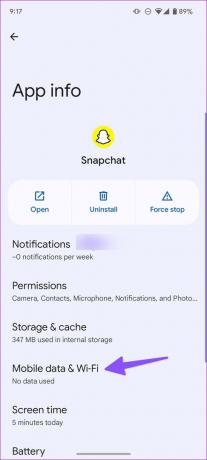
Étape 3: Activez la bascule "Données d'arrière-plan".
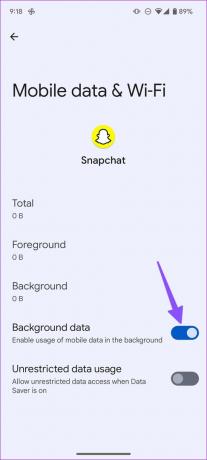
Vous recevrez des notifications push Snapchat sur les données mobiles.
5. Désactiver NPD
Lorsque vous activez le mode NPD (ne pas déranger) sur Android, le système met en pause toutes les notifications d'application. Vous devez exclure Snapchat du NPD sur Android.
Étape 1: Ouvrez les paramètres sur votre téléphone Android.
Étape 2: Sélectionnez Notifications et appuyez sur "Ne pas déranger".
Étape 3: Appuyez sur "Applications" sous "Ce qui peut interrompre Ne pas déranger".

Étape 4: Appuyez sur "Ajouter des applications".

Étape 5 : Sélectionnez « Snapchat » dans le menu suivant.
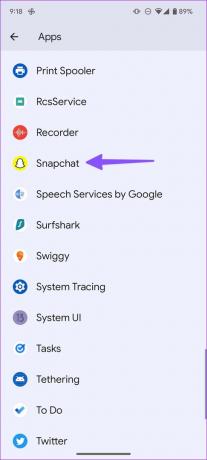
Vous recevrez désormais des notifications Snapchat même lorsque NPD (Ne pas déranger) est activé.
6. Donnez à Snapchat une utilisation illimitée des données
Les notifications Snapchat peuvent ne pas fonctionner sur un mode "Économiseur de données" actif sur Android. Vous pouvez donner à Snapchat une utilisation illimitée des données pour le laisser fonctionner normalement même lorsque le mode "Économiseur de données" est activé.
Étape 1: Ouvrez le menu "Données mobiles et Wi-Fi" dans l'application Snapchat dans le menu (reportez-vous aux étapes ci-dessus).
Étape 2: Activez la bascule "Utilisation illimitée des données".

7. Désactiver la pause de l'activité Snapchat
Le système Android dispose d'un module complémentaire intéressant pour supprimer les autorisations, supprimer les fichiers temporaires et arrêter les notifications lorsque vous n'utilisez pas l'application pendant une longue période. Si vous n'utilisez pas Snapchat pendant plusieurs semaines, le système peut arrêter les notifications en arrière-plan. Voici comment vous pouvez désactiver cela.
Étape 1: Ouvrez le menu d'informations de l'application Snapchat (vérifiez les étapes ci-dessus).
Étape 2: Désactivez la bascule "Suspendre l'activité de l'application si elle n'est pas utilisée".

8. Verrouiller Snapchat en arrière-plan
Les skins Android comme Samsung One UI, Oppo ColorOS et OnePlus Oxygen OS tuent complètement les applications inactives en arrière-plan. Il se peut que vous ne receviez pas de notifications Snapchat en raison de ces skins qui ont une gestion agressive de la mémoire. Vous avez la possibilité de verrouiller l'application en arrière-plan.
Étape 1: Ouvrez Snapchat sur votre téléphone Android.
Étape 2: Accédez au menu des applications récentes.
Étape 3: Appuyez longuement sur l'icône de l'application Snapchat et sélectionnez "Verrouiller".
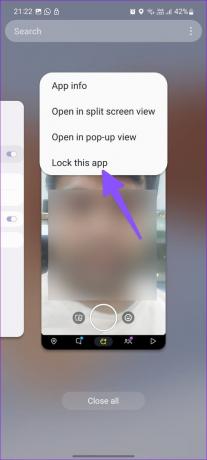
Le système fait une exception pour Snapchat et ne tuera pas l'application en arrière-plan.
9. Mettre à jour Snapchat
Les notifications Snapchat peuvent ne pas fonctionner sur une version d'application obsolète. Vous devez vous diriger vers Google Play Store et installer la dernière version de l'application sur votre téléphone Android.
Recevez des notifications en un clin d'œil
Les notifications, les messages et les histoires de Snapchat peuvent cesser de fonctionner lorsque le serveur de l'entreprise rencontre un problème. Vous pouvez confirmer l'état de Downdetector.com.
Quelle astuce a fonctionné pour vous pour corriger les notifications Snapchat sur Android? Partagez vos découvertes avec nous dans les commentaires ci-dessous.
Dernière mise à jour le 14 novembre 2022
L'article ci-dessus peut contenir des liens d'affiliation qui aident à soutenir Guiding Tech. Cependant, cela n'affecte pas notre intégrité éditoriale. Le contenu reste impartial et authentique.
Écrit par
Parthe Shah
Parth travaillait auparavant chez EOTO.tech pour couvrir l'actualité technologique. Il est actuellement indépendant chez Guiding Tech, écrivant sur la comparaison d'applications, des didacticiels, des trucs et astuces sur les logiciels et plongeant profondément dans les plateformes iOS, Android, macOS et Windows.


